
Su 2022 metų SketchUp bei LayOut versijomis dirbkite protingiau, o ne sunkiau!
Virtualus seminaras
Virtualaus seminaro metu pristatėme naujausią versiją bei aptarėme kaip keičiasi darbo eiga su SketchUp.
Vaizdo įraše pamatysite kaip veikia nauji įrankiai, kokie priimti optimizavimo sprendimai, bei kaip palengvėjo darbas LayOut aplinkoje.
2022 metai prasideda puikiai su SketchUp ir LayOut atnaujinimais. „SketchUp 2022“ versija apima naujus ir patobulintus įrankius, papildomas paieškos funkcijas, laiką taupančius „LayOut“ patobulinimus ir dar daugiau. Šie naujinimai padės pagreitinti ir supaprastinti darbo eigą, kad galėtumėte sutelkti dėmesį į svarbiausius dizaino elementus.
Prieš pradėdami kalbėti apie naujinimus, pristatykime naujos versijos mastelio figūrą – Niraj Poudel! Niraj prisijungė prie SketchUp 2014 m. ir yra pagrindinis SketchUp klientų sėkmės komandos veikėjas. Jam patinka padėti žmonėms optimizuoti „SketchUp“ darbo eigą ir aistringai vertina ankstyvą tvarų dizainą. Niraj mėgsta leisti laiką lauke, groti gitara ir laisvalaikiu rasti naujų būdų, kaip sukelti šypseną dukrai. Sužinokite daugiau apie naują SketchUp mastelio figūrą.
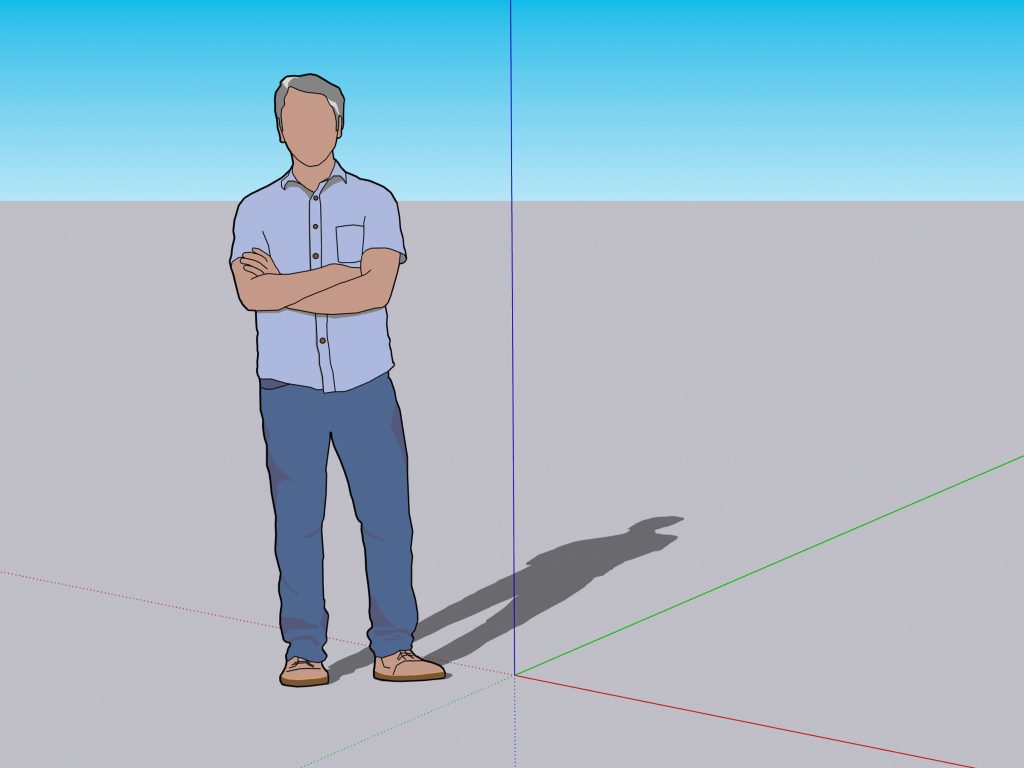
Eikime prie SketchUp 2022 naujienų
Paieška SketchUp aplinkoje
Pirmą kartą „SketchUp for Web“ versijoje pristatyta paieškos funkcija dabar yra ir „SketchUp Pro“ dalis. Ji leidžia greitai rasti vietines komandas ir plėtinius. Tai reiškia, jog nebereikės gaišti brangaus laiko bandant rasti įrankį ar prisiminti kur jis yra. „SketchUp“ aplinkoje galite įvesti pavadinimą arba su darbo eiga susijusį raktažodį, pvz., „aukštis“, arba „nuožulna“, kad greitai jį rastumėte.
Jei pirmą kartą naudojate „SketchUp“, tai padės greičiau naudotis vartotojo sąsaja ir įrankių rinkiniu, todėl galėsite sutelkti dėmesį į dizainą, o ne ieškoti įrankio. Ieškokite pagal pavadinimą arba ieškokite, ką norite, kad įrankis darytų „SketchUp“ ir bus rodomi atitinkami rezultatai.
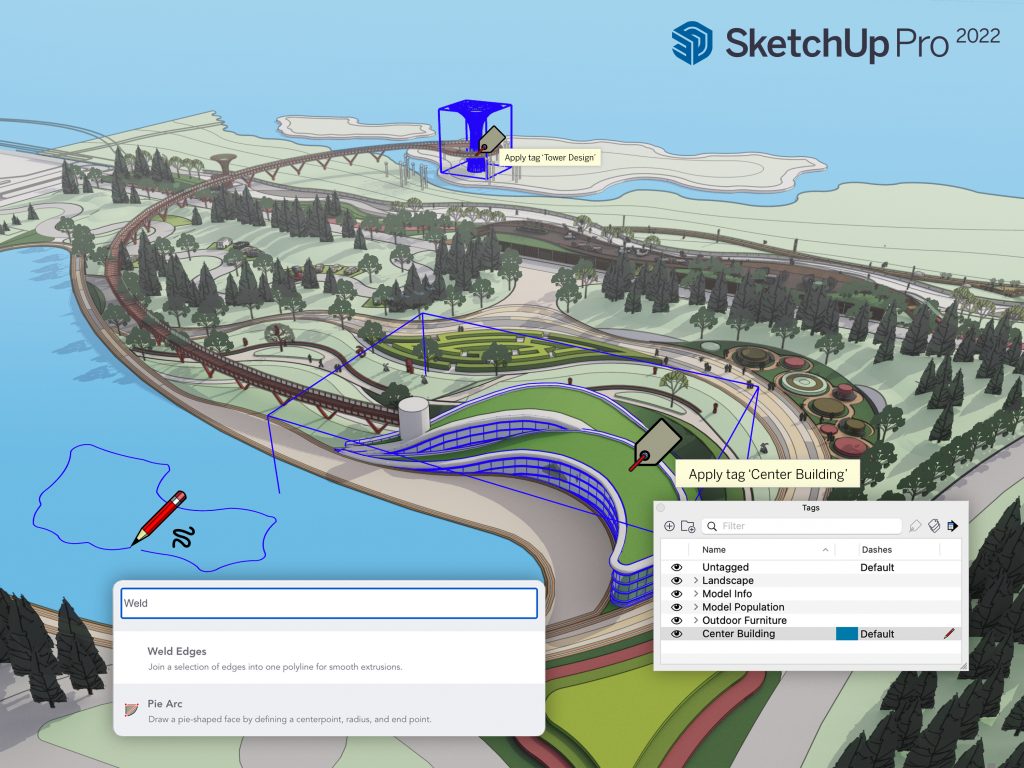
Labiau patyrusiems vartotojams tai padės sumažinti įrankių juostoms skirtą ekrano erdvę. Pavyzdžiui, užuot rodę visas septynias Sujungtas Stumti / Traukti (Joint Push/Pull) įrankių juostos piktogramas, dabar galite ieškoti sujungti Stumti / Traukti („Joint Push/Pull“) ir bus rodomos visos su plėtiniu susijusios komandos.
Geriausias būdas įtraukti Paiešką (numatytasis spartusis klavišas: Shift + S) į darbo eigą yra nustatyti spartųjį klavišą, kad komandą būtų lengva rasti.
Paieškos įrankis pritaikytas plaikomoms kalboms.
Nauji ir patobulinti modeliavimo įrankiai
2022 m. versijos siūloma darbo eiga yra paspartinta, racionalizuota, ir pagerinta įdiegus visiškai naujus įrankius ir reikšmingus senesnių atnaujinimus. Išsamią informaciją galite pamatyti SketchUp leidimo pastabose, tačiau čia yra keletas svarbiausių dalykų:
Laisvas žymėjimas (angl. Lasso)
Laisvo žymėjimo (angl. Lasso Select) įrankis leidžia nubrėžti pasirinktines žymėjimo ribas nekeičiant vaizdo krypties. Taip pat galite sukurti kelis atskirus pasirinkimus vienu spustelėjimu- vilkimu ir daug greičiau pasirinkti objektus naudodami rašiklio įvestį.
Laisvo žymėjimo (angl. Lasso Select) įrankis taip pat turi numatytą klavišų trumpinį [Shift + Spacebar].
Kopijavimas antspauduojant (angl. Stamp copy)
Naujoji įrankio „Perkelti“ (angl. Move) funkcijos būsena antspaudavimas (angl.„Stamp“) leidžia padaryti kelias objekto kopijas, kiekvieną „antspauduojant“ vienu spustelėjimu. Šis įrankis yra patogus norint išsklaidyti objektus tam tikroje srityje atsitiktine tvarka. Pavyzdžiui, į kraštovaizdžio dizaino objektą galite greitai įdėti mastelio figūras ar kitus objektus. Tai taip pat naudinga, kai išilgai vienos ašies netaisyklingais intervalais daromos kelios kopijos, pavyzdžiui, rodomos pėsčiųjų perėjos miesto dizaino modelyje.
Žymėjimo įrankis (angl. Tag)
Palengvinkite darbo eigą susitelkę į objektų organizavimą ir naudodami Žymas (angl. Tags) – . Šis įrankis yra papildytas naująja funkcija, leidžiančia pasirinkti žymą, į kurią norime perkelti objektus ir vienu spustelėjimu 3D darbo aplinkoje priskirtu objektus atitinkamos žymoms. Naudodami Žymų įrankį galite pagreitinti modelio organizavimą pažymėdami objektus modeliavimo lange, greitai išvalyti nepageidaujamas Žymas ir pagerinti vėlesnį ataskaitų išgavimo tikslumą.
Netaisyklingos linijos piešimas laisva ranka (angl. Freehand)
Laisvos rankos/figūros kūrimo įrankis šioje versijoje yra smarkiai patobulintas. Nubrėžta linija tapo daug interaktyvesnė, dėl to galėsite kurti organiškus objektus, kurie taps ganėtinai plastiškos formos plokštuma ir dar padės formuoti geriau geriau atrodančius modelius panaudojant įrankį „Paskui mane“ (angl. Follow me).
Brėžiant įrankiu, sukuriami atskiri kreivės segmentai. Iškart nubraižę kreivę, galite palaipsniui mažinti kreivės segmentavimą. „SketchUp“ pateikia vaizdinį kaip grįžtamąjį ryšį su kiekvienu žingsniu. Laisvos rankos įrankis (angl. Freehand) taip pat įgauna ašies/plokštumos fiksavimo įvestį, kad būtų galima nurodyti, kurioje plokštumoje bus piešiama, ir tokiu būdu piešti 3D figūrą gretimuose skirtingų plokštumų paviršiuose.
Arkos brėžimo fiksavimas
Naujoje versijoje Arkos piešimo įrankis (angl. Arc) tapo intuityvesnis ir kuriantis taisyklingesnes formas. Šiuo įrankiu galima iš anksto užrakinti norimą arkos išlinkimo kampą ir toliau tęsti arkų brėžimą užfiksuotu kampu.
Išsaugotų scenų paieška
Jei kuriate architektūrines vizualizacijas arba statybos dokumentaciją, tikriausiai darbo eigoje sukuriate daug skirtingų scenų, kad lengviau pateiktumėte projekto detales. Dėl to kartais sukuriama eilė skirtingų scenų pavadinimų ir jos pasimeta visumoje. Naudodami scenos paiešką (naują paieškos filtrą), esantį šalia skirtuko Scenos (angl. Scenes), dabar galite greitai rasti ir pereiti prie norimos scenos.
Kiti modeliavimo proceso atnaujinimai
Paskutiniame, 2021.1 naujinime, dėmesys buvo telkiamas į modeliavimo nuoseklumo gerinimą, ypač tobulinant pagrindinius įrankius. Pakeitimai apėmė matavimo įrankius, klasifikatorių, tekstūravimą bei kitus darbo su modeliu aspektus. Apie viską galite sužinoti čia.
„LayOut“ atnaujinimai
„LayOut“ papildinys padės darbus atlikti dar greičiau. Susipažinkite su automatinio teksto įvedimo įrankio (angl. Auto-text) atnaujinimu bei naujuoju „Paieškos ir pakeitimo“ (angl. Find & Replace) įrankiu.

Automatinio teksto įvedimo (angl. Auto-text) žymos
Be esamų žymų, kurios perkeliamos iš „SketchUp“ 3D aplinkos į 2D aplinką, pristatomos naujos automatinio teksto įvedimo (angl. Auto-Text) žymos. Jos gali būti pasirinktos iš automatinės įvesties ( angl. Auto-Text) meniu žymos kūrimo metu.
Šios žymos gali būti naudojamos iškarpų albumuose (angl. Scrapbooks) arba nuorodų kūrimo žymose. Tai reiškia, jog galite traukti žymą iš iškarpų albumo ir užvedus reikiamoje vietoje tekstas pats pasikeis atsižvelgiant į projektą iš „SketchUp“ aplinkoje kurtos informacijos.
Šios žymos apima <Scenos pavadinimą> (angl. <SceneName>), <Scenos apibūdinimą> (angl. <SceneDescription>), <Mastelį> (angl. <Scale>), <Santykį> (angl. <Ratio>) ir <Koordinačių> (angl. <Coordinates()>) reikšmes.
Šis automatinės teksto (angl. Auto-Text) įvesties papildymas suteikia galimybe naudoti daugiau suvestos informacijos iš „SketchUp“ 3D aplinkos modelio. Taip Jūsų pasiruošti šablonai palengvins ir pagerins dokumentacijos kūrimo procesą.
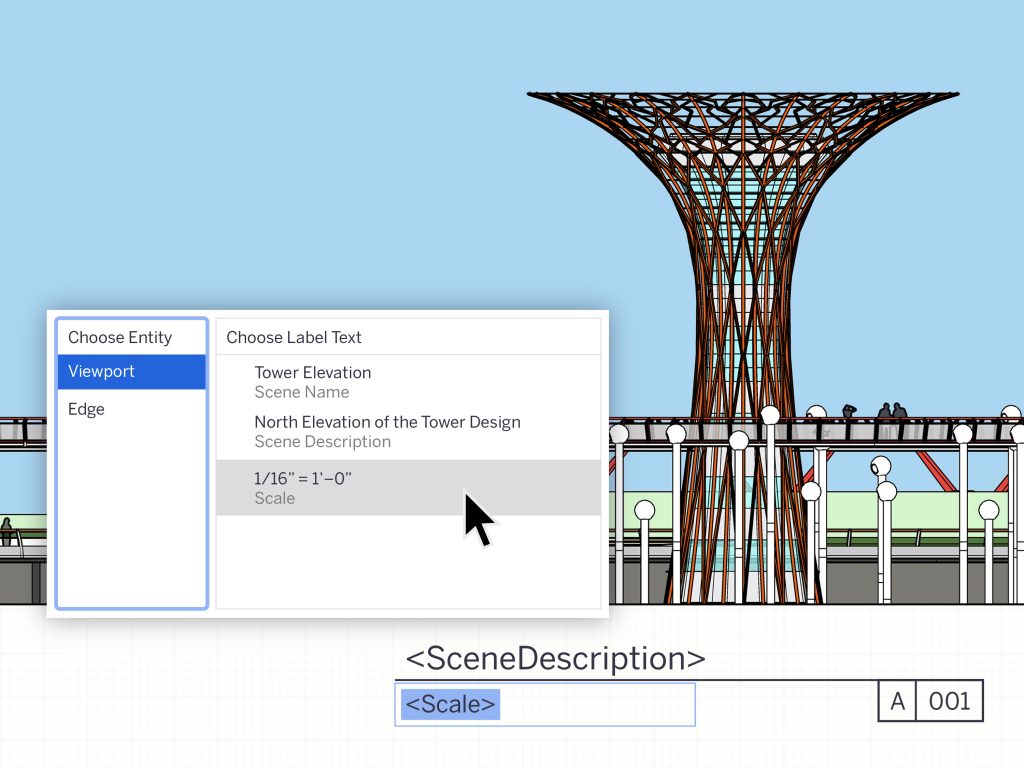
Puslapio valdymas ir automatinė teksto įvestis (angl. Auto-text)
Rankinis turinio kūrimas ir tvarkymas gali užtrukti daug laiko ir palikti daugiau vietos klaidų atsiradimui, tačiau tai nebūtinai turi būti susiję su naujais pavadinimo blokų valdymo patobulinimais.
Puslapių numeravimas (angl. Page Count)
Žyma <PageCount>
Papildydami teksto laukelį Puslapio numerio (angl. PageNumber) žyma , ar puslapių kiekio (angl. PageCount) žyma , teksto laukelyje matysite konkrečius rodiklius. Detalizuodami Puslapių skaičiaus (angl. PageCount) eilutę, vartotojai gali nurodyti pradžios puslapį (kur prasideda tam tikras intervalas), pasirinkti simbolių stilių ir paskutinį diapazono puslapio skaičių. Ši funkcija naudinga kuriant rodyklę arba turinio lentelę dokumento pradžioje.

Puslapio pavadinimas (angl. Page Name)
Žyma <PageName>
Puslapio pavadinimo (angl. Page Name) žymoje , galima nurodyti puslapio pavadinimą, kuris nėra dabartinis puslapis. Pavyzdžiui, jei norite, kad puslapio pavadinimas būtų rodomas trečioje dokumento pozicijoje, įveskite <PageNumber(3)>. Puslapių pavadinimas dinamiškai atnaujinamas, kai puslapiai pridedami, ištrinami arba pertvarkomi, todėl sutaupoma laiko kuriant ir užbaigiant turinį.
Sekos automatinė įvestis (angl. Sequence Auto-Text)
Automatinis sekos tekstas yra nauja automatinio teksto įvesties (angl. Auto-text) žyma, kuri automatiškai didėja, kai yra kopijuojama. Šios žymos naudojamos norint greitai papildyti komentarais brėžinius ir figūras, sukurti sunumeruotus objektų pavadinimus, legendas ir daugelį kitų naudojimo atvejų. Anksčiau reikėdavo redaguoti tekstą kiekvienoje kopijoje. Kaip ir Puslapio numerio (agl. Page Number) automatinio teksto, automatinio teksto įvesties sekos žymą galite kopijuoti ir panaudoti tiek kartų, kiek norite.
Jei ištrinate sekos žymą, galite greitai ir lengvai pernumeruoti tam tikros sekos žymos teksto laukelius visame dokumente naudodami vieną komandą – Pernumeruoti seką.
Norėdami padėti lengviau susipažinti ir naudotis naujomis automatinio teksto funkcijomis, įrankio „LayOut“ skiltyje „Scrapbooks“ pridėjome du puslapio blokus su pavadinimais.
Funkcija „Surasti ir pakeisti“ tekstą
Yra keletas būdų, kaip greitai sukurti ir kopijuoti tekstą keliuose maketo dokumento puslapiuose, tačiau pakeisti tekstą visame dokumente visada buvo sunku. Tokiu atveju reikėdavo patikrinti kiekvieną dokumento puslapį ir teksto laukelį. Štai kodėl jums patiks „Rasti ir pakeisti“ funkcija (angl. Find & Replace)! Naudojant „Rasti ir pakeisti“ įrankį, teksto keitimas pasirinktame puslapyje ar dokumente yra žymiai greitesnis procesas. Tai ne tik padeda pagreitinti kokybės užtikrinimo procesą, bet ir atnaujinti brėžinių pavadinimus, puslapių numerius, nurodytas statybines medžiagas ir efektyviau ištaisyti gramatines klaidas.
„Rasti ir pakeisti“ funkciją galima aktyvinti naudojant klavišų derinį [Ctrl/Command + F] arba pasirinkti teksto parametrų meniu skiltyje.

Žymėjimas artinant
Pašalinkite mastelio keitimo delsą naudodami naują mastelio pasirinkimo konteksto komandą, priimtą iš SketchUp. Kai išdėstymo puslapiai tampa vis išsamesni ir sudėtingesni, juose gali būti sunku naršyti naudojant slinkimo ir priartinimo funkciją. Dabar galite pereiti į norimą mastelio keitimo lygį tam tikrame „LayOut“ pasirinkime, sumažindami nepageidaujamo artinimo arba tolinimo vėlavimo tikimybę.
Efektyvumo ir kokybės patobulinimai
Naujo Mac M1 procesoriaus suderinimas su „SketchUp“
Jau siūlomas universalius diegimo dokumentas, kuris leidžia „SketchUp Pro“ veikti ir „Mac“ įrenginiuose su M1 operacinės sistemos aplinkoje (pristatyta 2020 m. pabaigoje).
2022-oji versija taip pat palaiko „SketchUp“ diegimą ir veikimą „Mac“ įrenginiuose, kuriuose yra „Intel“ procesoriai. Tai reiškia, kad „Apple“ naudotojams nereikia nustatyti, kuris mikroschemų rinkinys maitina „Mac“, kad galėtų įdiegti „SketchUp Pro“
Aplikacijų programavimo sąsaja (angl. API)
Neribokite savęs kurdami didelius geometrijos kiekius naudodami Ruby API su nauja „Entities Builder API“ sąsaja. Vartotojai, kurie yra linkę kurti didelį kiekį geometrijos, pastebės daug greitesnį procesą.
Naudojant esamą .obj importuotojo kodą aukščiau esančiame paveikslėlyje, bokštas su 22 000 plokštumų yra importuojamas per 389 sekundes arba maždaug per šešias su puse minutės. Naudojant naują Entities Builder API sąsają, tas pats bokštas importuojamas per mažiau nei devynias sekundes.

Sužinokite daugiau:
Jei norite sužinoti daugiau apie 2022 m. leidimą, peržiūrėkite visas leidimo pastabas. Kaip visada, dėkojame, kad pasirinkote „SketchUp“. Jei turite klausimų ar komentarų, apsilankykite mūsų Facebook grupėje „SketchUp Lietuvoje bendruomenė “.
Sužinokite daugiau:
Susipažinkite su 2022 m. atnaujinimais stebėdami naujus Skill Builder vaizdo įrašus
Prenumeruokite:
Atsisiųskite 30 dienų nemokamą bandomąją versiją
